Se tiver terminado a edição e estiver pronto para guardar o seu vídeo, pode ser difícil determinar qual a resolução para guardar o seu ficheiro. Seguem-se algumas sugestões para o ajudar a decidir qual a resolução mais adequada às suas necessidades de vídeo e plataforma de publicação.
Que resolução devo escolher?
Depende de onde o seu vídeo está a ser publicado, quão claro gostaria que fosse e se tem restrições de tamanho de ficheiro.
Oferecemos quatro opções ao guardar o seu vídeo: 480p, 720p, 1080p e 4K.
Quando guardar em 480p
A resolução de vídeo 480p é a resolução mais pequena à escolha e é mais adequada para vídeos de demonstração. Esta é uma ótima opção para pequenas empresas e criadores quando precisam de enviar um vídeo rapidamente para aprovação ou enviar o primeiro rascunho. Ter uma resolução de vídeo pequena mas clara, como 480p, não utiliza muita largura de banda da Internet para transferir, o que significa que os clientes e os visualizadores podem ver o vídeo mais rapidamente.
Quando guardar em 720p
A resolução de vídeo 720p será de grande qualidade para todos os vídeos nas redes sociais, como publicações de vídeo do Instagram e TikTok ou Stories. Apesar de 720p não ser a qualidade mais alta que pode escolher, ainda é extremamente claro e dá aos utilizadores um tamanho de ficheiro mais pequeno. Quanto menor for o ficheiro de vídeo, mais rápida será a velocidade de carregamento.
Quando guardar em 1080p
A versão 1080p é a maior resolução gratuita que oferecemos e é mais adequada para sites de transmissão em fluxo de vídeo como o YouTube e o Vimeo. Utilize 1080p para obter a melhor resolução e qualidade. Os vídeos guardados em 1080p podem ser vistos num grande ecrã (TV ou projetor) sem serem vistos como desfocados ou com falhas.
Quando guardar em 4K
4K (UHD) é a maior resolução de vídeo que oferecemos e quatro vezes o tamanho de resolução de vídeo de 1080p. Tirar o máximo partido do suporte de dados 4K ao exportar em 4K.
Como selecionar a resolução de vídeo
Nota: As capturas de ecrã nesta secção são da versão pessoal do Clipchamp. Os mesmos princípios aplicam-se ao Clipchamp para contas profissionais.
Passo 1. Exportar o seu vídeo
Clique no botão de exportação roxo no canto do editor para apresentar as opções de resolução.
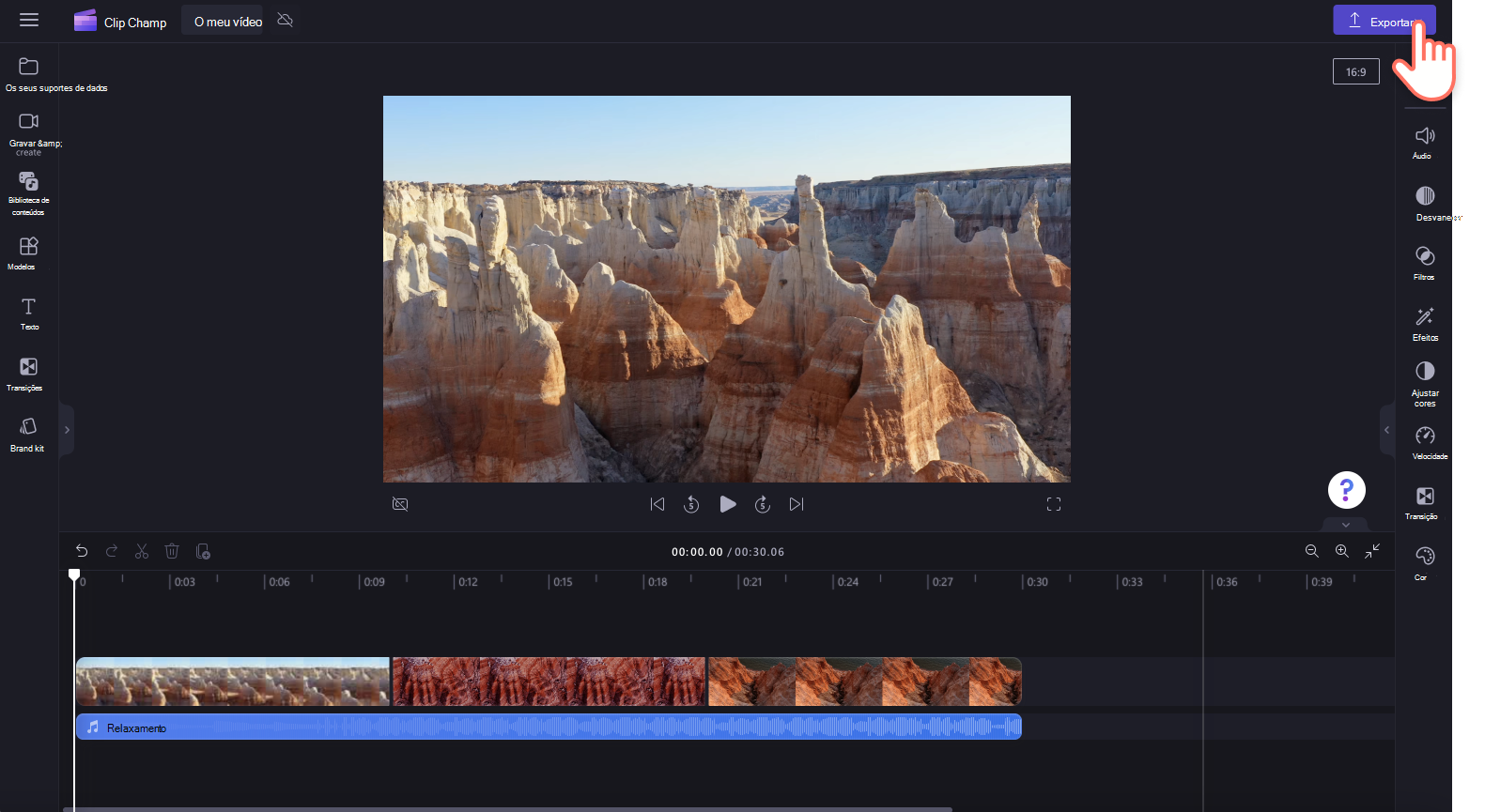
Passo 2. Selecione a resolução que pretende
Escolha entre 480p, 720p, 1080p, 4K e GIF. Clique na resolução na qual pretende guardar.
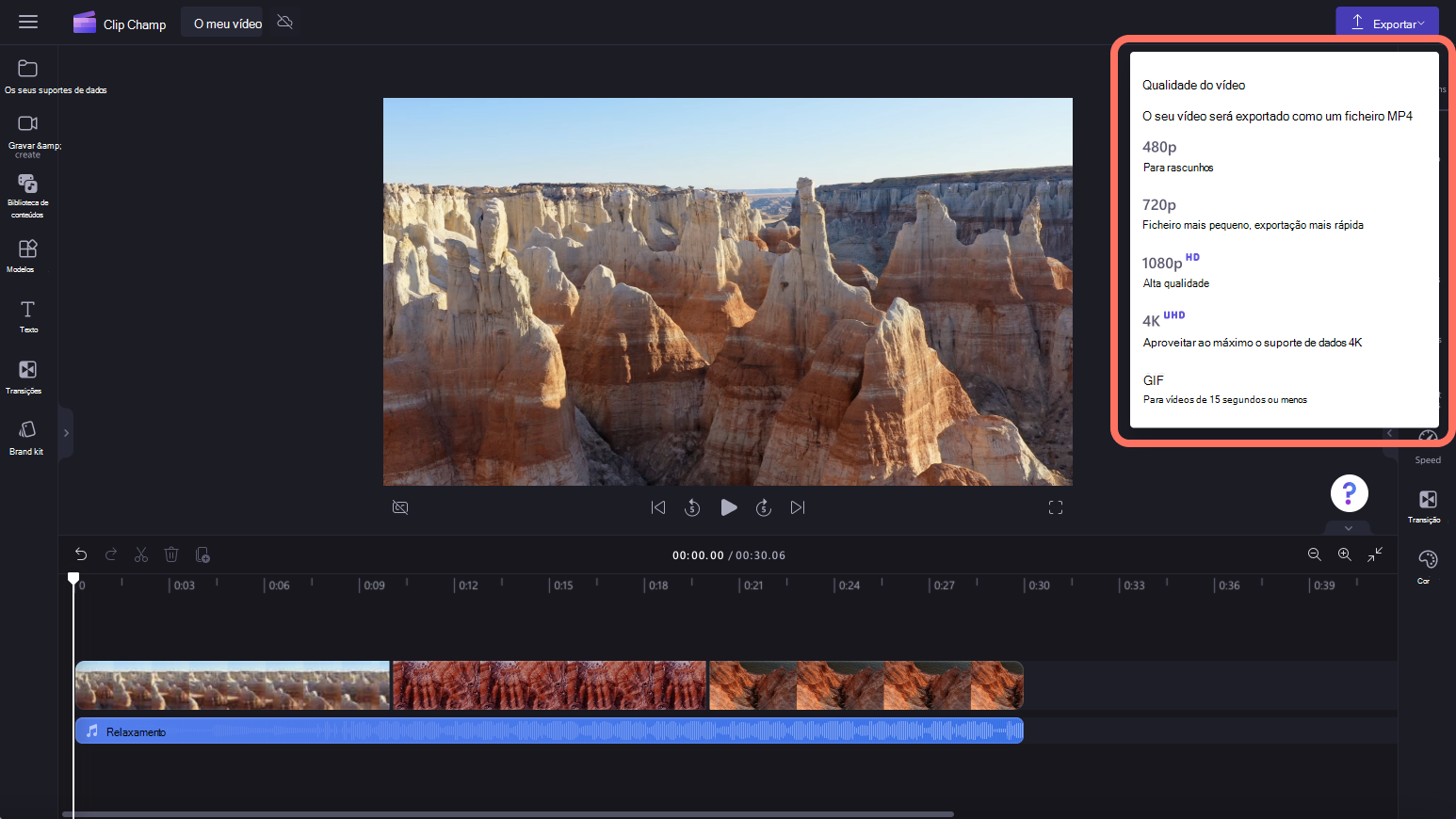
A partir daqui, o seu vídeo começará automaticamente a exportar para o seu dispositivo, pelo que tudo o que precisa de fazer é sentar-se e esperar que seja concluído. Também pode guardar o seu vídeo numa das nossas integrações de partilha, como o OneDrive, Google Drive, YouTube, TikTok, Dropbox e LinkedIn.
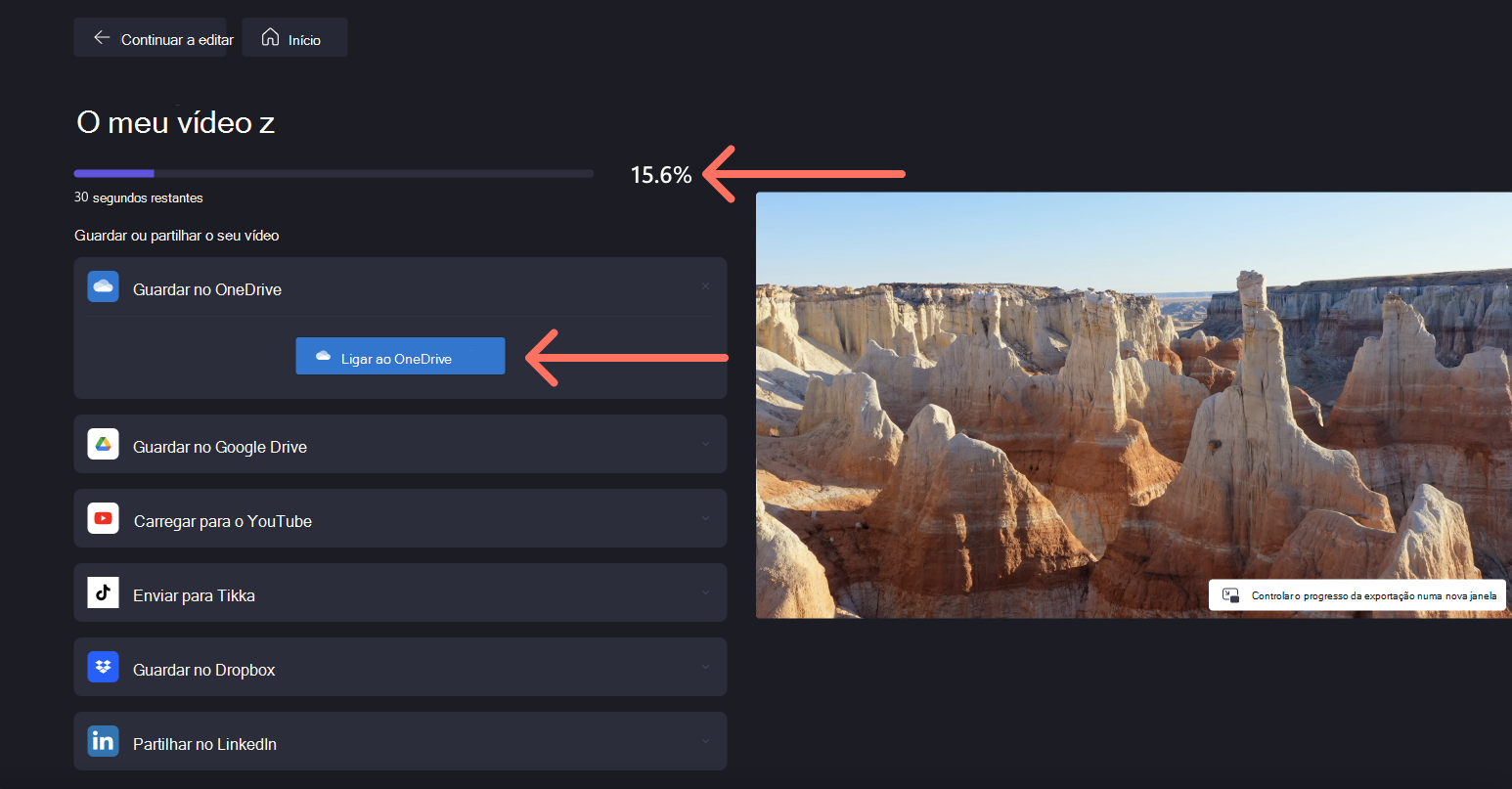
Esperemos que compreenda agora a diferença entre as nossas resoluções e como utilizá-las! Se precisar de mais ajuda com resoluções, consulte o blogue do Clipchamp que explica as resoluções de vídeo.










